Support technique & informations
Guide de mise en route de votre pack domaine
De nombreux produits et services sont inclus dans votre pack domaine. Afin de bénéficier de ces avantages, vous trouverez ci-dessous un petit guide de mise en place des principaux services fournis dans votre pack.1. Activation de votre adresse email
Pour activer l'adresse email incluse dans votre pack domaine, veuillez suivre l'exemple de notre animation2. Réception de vos emails depuis votre logiciel de messagerie
Les emails reçus à votre adresse nouvellement créée, pourront être consultables depuis le webmail d'Amen ou depuis votre logiciel de messagerie préféré. 1) Le webmail est accessible directement à l'adresse http://wmail.amen.fr/ ou depuis divers endroits sur le site de Amen.fr et dans votre Espace Client. Entrez votre adresse email sous la forme prefixe@votre-nom-de-domaine.extension et le mot de passe associé puis cliquez sur ‘ACCEDER’. 2) Vous pouvez également consulter la boite de réception de cet email depuis Outlook, Thunderbird, Iphone, etc. Cliquez ici pour choisir la configuration sur le logiciel souhaité et suivez nos instructions. 3) De manière générale, vous pouvez utiliser les données de configuration suivante :COURRIER ENTRANT :
IMAP
- Username / email : votre-email@nom-de-domaine.ext
- Password / mot de passe : celui choisi lors de l'activation de l'email
- Port : 993
- Nom du serveur : mail-fr.securemail.pro
POP3
- Username / email : votre-email@nom-de-domaine.ext
- Password / mot de passe : celui choisi lors de l'activation de l'email
- Port : 995
- Nom du serveur : mail-fr.securemail.pro
COURRIER SORTANT :
SMTP - configuration de la boîte mail
- Username / email : votre-email@nom-de-domaine.ext
- Password / mot de passe : celui choisi lors de l'activation de l'email
- Port : 465
- Nom du serveur : smtp-fr.securemail.pro
SMTP - configuration du produit "envois supplémentaires en SMTP" associé au nom de domaine
- Username / email : smtp@nom-de-domaine.ext
- Password / mot de passe : celui choisi lors de l'activation du produit smtp
- Port : 465
- Nom du serveur : authsmtp.securemail.pro
3. Configuration de votre compte FTP
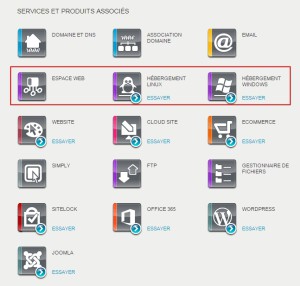 4) Cliquez ensuite sur l’onglet 'Utilisateurs FTP' puis sur 'Créer un utilisateur FTP'
4) Cliquez ensuite sur l’onglet 'Utilisateurs FTP' puis sur 'Créer un utilisateur FTP'
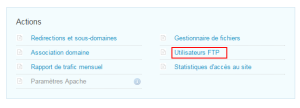
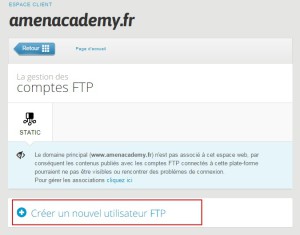 5) Dans la nouvelle page, introduisez le nom de l'utilisateur souhaité et le mot de passe associé. Dans le champ 'Chemin FTP par défaut' vous pourrez choisir la route à laquelle l'utilisateur aura accès de manière exclusive. Si vous laissez ce champ en blanc l'utilisateur aura accès à l’hébergement complet. Dans le champ 'Notes' vous pouvez spécifier tout type d'information qu’il vous semblera utile.
5) Dans la nouvelle page, introduisez le nom de l'utilisateur souhaité et le mot de passe associé. Dans le champ 'Chemin FTP par défaut' vous pourrez choisir la route à laquelle l'utilisateur aura accès de manière exclusive. Si vous laissez ce champ en blanc l'utilisateur aura accès à l’hébergement complet. Dans le champ 'Notes' vous pouvez spécifier tout type d'information qu’il vous semblera utile.
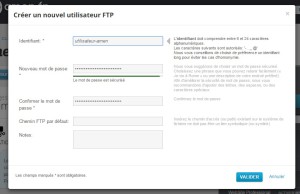 Cliquez sur le bouton 'Valider' et patientez une quinzaine de minutes, le temps de son activation.
Votre utilisateur FTP est maintenant créé, vous pouvez donc utiliser un client FTP de type FileZilla ou Cyberduck pour gérer vos fichiers.
Cliquez sur le bouton 'Valider' et patientez une quinzaine de minutes, le temps de son activation.
Votre utilisateur FTP est maintenant créé, vous pouvez donc utiliser un client FTP de type FileZilla ou Cyberduck pour gérer vos fichiers. Vous n'avez pas trouvé la réponse à votre question ?
Contactez nos experts, ils vous aideront avec plaisir.
Contacter